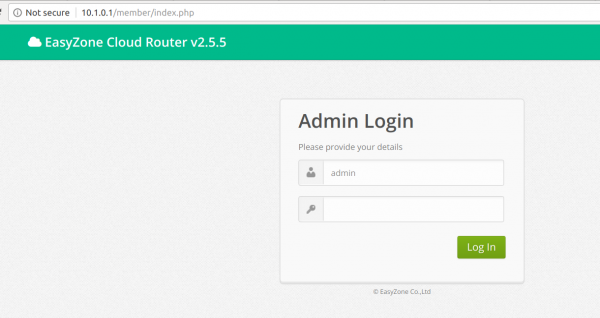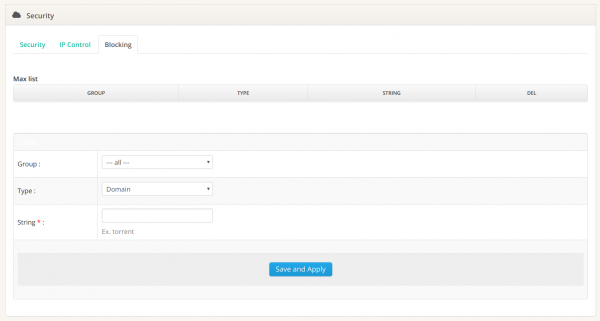Difference between revisions of "การ block website"
From EasyZone wiki
Easyhorpak (talk | contribs) (Created page with " มีขั้นตอนดังต่อไปนี้ 1. Login เข้าสู่ระบบ 600px|thumb|center...") |
Easyhorpak (talk | contribs) |
||
| Line 16: | Line 16: | ||
Type : ประเภทการ block | Type : ประเภทการ block | ||
| − | String * : | + | Domain คือ การ block เป็น domain เช่น www.sanook.com |
| + | |||
| + | keyword คือ การ block โดยใช้ keyword เช่น porn | ||
| + | |||
| + | port-all คือ การ block port ทั้งแบบ tcp และ udp | ||
| + | |||
| + | port-tcp คือ การ block port แบบ tcp | ||
| + | |||
| + | port-udp คือ การ block port แบบ udp | ||
| + | |||
| + | String * : คือ ค่าในการ block เช่นต้องการ บล็อคพอท tcp 80 ให้เลือก typ = port-tcp และ string = 80 | ||
4. กด Save and Apply | 4. กด Save and Apply | ||
Revision as of 11:58, 4 December 2017
มีขั้นตอนดังต่อไปนี้
1. Login เข้าสู่ระบบ
2. กดเมนู Hotspot > Security > Blocking
3. กรอกค่าดังต่อไปนี้
Group : เลือก group ที่ต้องการ block โดยระบบจะอ้างอิงจากระบบ billing plan ในระบบ cloud (คู่มือการสร้าง billing plan ในระบบ cloud)
Type : ประเภทการ block
Domain คือ การ block เป็น domain เช่น www.sanook.com
keyword คือ การ block โดยใช้ keyword เช่น porn
port-all คือ การ block port ทั้งแบบ tcp และ udp
port-tcp คือ การ block port แบบ tcp
port-udp คือ การ block port แบบ udp
String * : คือ ค่าในการ block เช่นต้องการ บล็อคพอท tcp 80 ให้เลือก typ = port-tcp และ string = 80
4. กด Save and Apply